5 सर्वश्रेष्ठ स्किरिम रिकॉर्डर और मॉड जिन्हें आपको विंडोज़/मैक पर अवश्य आज़माना चाहिए
क्या आप a का उपयोग करना चाहते हैं? स्किरिम रिकॉर्डर ओल्ड स्क्रॉल भूमि में महाकाव्य साहसिक पर कब्जा करने के लिए? यह गेम काफी समय पहले जारी किया गया था, लेकिन यह आपके डिवाइस का CPU उपयोग भी लेता है। महाकाव्य गेमप्ले को कैप्चर करने के लिए आपको एक अनुशंसित स्किरिम रिकॉर्डर की आवश्यकता हो सकती है। इस प्रकार, यह लेख आपको उच्च-गुणवत्ता वाली गेम रिकॉर्डिंग के लिए सर्वोत्तम अनुशंसाएँ देगा। इसके अलावा, यह लेख आपको बेहतर वीडियो रिकॉर्डिंग करने में मदद करने के लिए आपके गेमप्ले की गुणवत्ता बढ़ाने के लिए कुछ मॉड देगा।
गाइड सूची
शीर्ष 5 स्किरिम रिकॉर्डर जिन्हें आपको आज़माना चाहिए सर्वोत्तम गुणवत्ता के लिए स्किरिम रिकॉर्डर के साथ संगत लोकप्रिय मॉड स्किरिम रिकॉर्डर के बारे में अक्सर पूछे जाने वाले प्रश्नशीर्ष 5 स्किरिम रिकॉर्डर जिन्हें आपको आज़माना चाहिए
गेमप्ले के लिए उपयोग में आसान कई स्क्रीन रिकॉर्डर हैं। हालाँकि, केवल कुछ ही आपके सीपीयू के प्रदर्शन को कम किए बिना उच्च-गुणवत्ता वाली क्लिप कैप्चर कर सकते हैं। आइए बिना किसी देरी के विंडोज और मैकओएस के लिए स्क्रीन रिकॉर्डर देखें।
| सॉफ़्टवेयर | संपादन कार्यक्षमता | संकल्प | मूल्य निर्धारण |
|---|---|---|---|
| AnyRec Screen Recorder | हां | 4K | $24.95 (निःशुल्क परीक्षण उपलब्ध) |
| एनवीडिया शैडोप्ले | नहीं | 1080p | मुफ़्त |
| Fraps का | नहीं | 1080p | $37.00 (निःशुल्क परीक्षण उपलब्ध) |
| बांदीकैम | नहीं | 4K | $39.00 (निःशुल्क परीक्षण उपलब्ध) |
| गेम डीवीआर (विंडोज़ 10) | नहीं | 1080p | मुफ़्त |
1. AnyRec स्क्रीन रिकॉर्डर
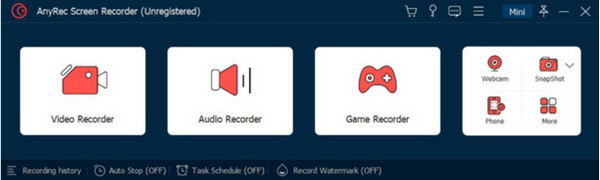
द एल्डर स्क्रॉल्स वी और अन्य गेम्स पर अपने महाकाव्य साहसिक कार्य को कैद करें AnyRec Screen Recorder. यह एक क्रॉस-प्लेटफ़ॉर्म प्रोग्राम है जो आपकी स्क्रीन पर उच्च-गुणवत्ता वाले वीडियो रिकॉर्ड करता है। चूंकि यह लचीला है, यह गेमप्ले, मूवी और ऑनलाइन मीटिंग सहित आपके मॉनिटर पर प्रदर्शित किसी भी सामग्री का समर्थन करता है। स्क्रीन रिकॉर्डर गतिविधि को बाधित किए बिना या गुणवत्ता को ख़राब किए बिना लंबे रिकॉर्डिंग सत्रों के लिए आदर्श है। स्किरिम रिकॉर्डर समाधान का सबसे अच्छा हिस्सा यह है कि वीडियो कोडेक, रिज़ॉल्यूशन, गुणवत्ता और अन्य जानकारी को बदलने के लिए आउटपुट सेटिंग्स पर आपका पूरा नियंत्रण होता है।

पूर्ण-स्क्रीन और आंशिक रिकॉर्डिंग के लिए अनुकूलन योग्य स्क्रीन समायोजन के साथ गेम रिकॉर्ड करें।
MP4, MOV, WMV और अन्य किसी भी समर्थित आउटपुट प्रारूप में लंबे समय के रिकॉर्ड सहेजें।
वीडियो की अवधि और जानकारी को संपादित करने के लिए कट करने के लिए अंतर्निहित वीडियो ट्रिमर और मेटाडेटा संपादक।
स्किरिम फ़ुटेज, कार्य ट्यूटोरियल और अधिक प्रकार के वीडियो के लिए रिकॉर्ड किए गए वीडियो में टेक्स्ट जोड़ें।
100% सुरक्षित
100% सुरक्षित
2. एनवीडिया शैडोप्ले
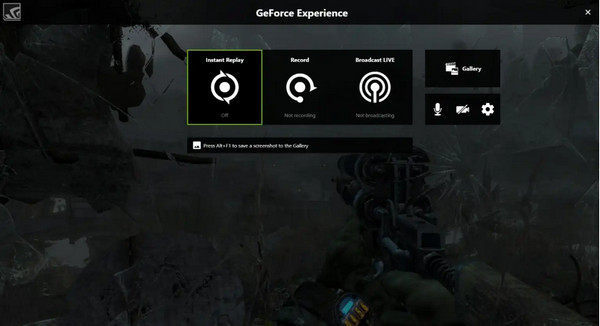
शैडोप्ले गेमप्ले और लाइव स्ट्रीम के लिए एक ठोस स्क्रीन रिकॉर्डर है। यह 1440p रेजोल्यूशन और 60FPS के साथ 30 मिनट तक वीडियो कैप्चर कर सकता है। रिकॉर्डर हार्डवेयर एक्सेलेरेशन से भी संचालित होता है, इसलिए द एल्डर स्क्रॉल्स, माइनक्राफ्ट इत्यादि जैसे गेम खेलते समय यह रिकॉर्डिंग शुरू कर देगा। आप अपने गेमप्ले को यूट्यूब, ट्विच और अन्य सोशल मीडिया ऐप्स पर लाइव स्ट्रीम करने के लिए ब्रॉडकास्ट लाइव फ़ंक्शन का भी उपयोग कर सकते हैं। स्किरिम रिकॉर्डर के इस विकल्प में गेम खेलते समय अधिक सरल नेविगेशन के लिए एक सीधा इंटरफ़ेस है।
- पेशेवरों
- सिस्टम प्रदर्शन पर न्यूनतम प्रभाव के लिए हार्डवेयर-त्वरित रिकॉर्डिंग।
- इन-गेम शॉर्टकट के साथ उपयोग में आसान इंटरफ़ेस।
- उच्च-रिज़ॉल्यूशन वीडियो रिकॉर्डिंग और लाइव स्ट्रीमिंग का समर्थन करें।
- दोष
- NVIDIA ग्राफ़िक्स कार्ड उपयोगकर्ताओं तक सीमित।
- छोटी रिकॉर्डिंग अवधि (20 मिनट तक)।
- कुछ अन्य सॉफ़्टवेयर जितनी व्यापक संपादन सुविधाएँ प्रदान नहीं कर सकते।
3. फ्रेप्स
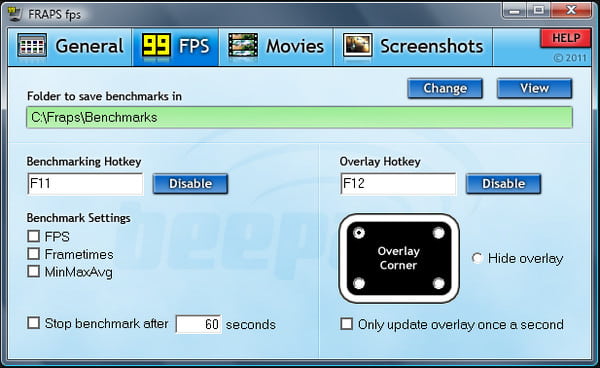
यह यूनिवर्सल विंडोज ऐप स्क्रीन रिकॉर्डर डायरेक्टएक्स या ओपनजीएल ग्राफिक तकनीक के साथ गेम कैप्चर करता है। इसकी तीन मुख्य विशेषताएं हैं: फ्रेम दर समायोजन के लिए एक विशेष टैब, एक डिफ़ॉल्ट स्क्रीनशॉट फ़ंक्शन और 120 फ्रेम दर तक एक वास्तविक समय रिकॉर्डर। FRAPS इंस्टॉल और उपयोग करने के लिए मुफ़्त है, लेकिन आप प्रीमियम सदस्यता भी खरीद सकते हैं जो असीमित रिकॉर्डिंग और वॉटरमार्क न होने जैसी सुविधाओं को अनलॉक करती है।
- पेशेवरों
- स्पष्ट बटनों के साथ अपनी स्क्रीन रिकॉर्ड करने का आसान संचालन।
- कुछ ही समय में डाउनलोड करने के लिए बहुत छोटे आकार का सॉफ़्टवेयर।
- निःशुल्क संस्करण स्क्रीन रिकॉर्डिंग के लिए अच्छा काम करता है।
- दोष
- इंटरफ़ेस में बहुत कम जानकारी है.
- केवल विंडोज़ प्लेटफ़ॉर्म तक ही सीमित है।
- काफी समय से अपडेट नहीं हुआ.
4. बांदीकैम
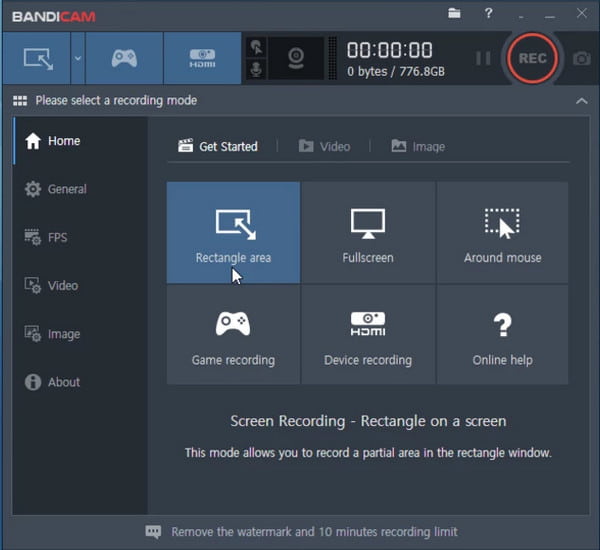
स्किरिम रिकॉर्डर समाधान विंडोज 10/8/8.1/7 के लिए ऑनलाइन कक्षाओं, मीटिंग और गेम के लिए एक प्रसिद्ध स्क्रीन रिकॉर्डर है। यह आपको एक साधारण माइक्रोफ़ोन प्लगइन के साथ रिकॉर्डिंग करते समय कथन जोड़ने की अनुमति देता है। इसका गेमप्ले रिकॉर्डर उच्च गुणवत्ता में कैप्चर करता है, जिसे आप 144FPS के साथ 4K UHD में कॉन्फ़िगर कर सकते हैं। बांदीकैम अनुकूलन योग्य स्क्रीन समायोजन के साथ स्क्रीन सामग्री के लिए एक सरल रिकॉर्डर है। और ऐसा नहीं है कि वीडियो रिकॉर्ड करते समय ओबीएस उच्च सीपीयू उपयोग लेता है। इसके अलावा, आप प्रो संस्करण खरीदकर उन्नत सुविधाओं को अनलॉक कर सकते हैं।
- पेशेवरों
- DirectX और OpenGL गेम्स के लिए उपयुक्त।
- बेंचमार्किंग और फ़्रेम दर माप प्रदान करता है।
- बुनियादी सुविधाओं के साथ निःशुल्क संस्करण उपलब्ध है।
- दोष
- कुछ विकल्पों की तरह उपयोगकर्ता के अनुकूल नहीं है।
- विंडोज़ प्लेटफ़ॉर्म तक सीमित।
- पूर्ण कार्यक्षमता के लिए प्रीमियम संस्करण आवश्यक है।
5. गेम डीवीआर (विंडोज 10)
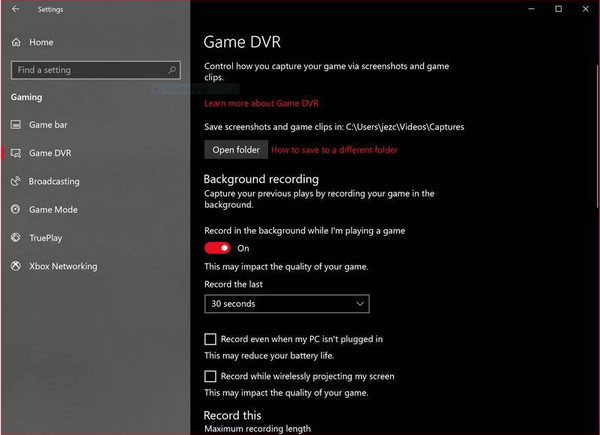
मूलतः Xbox ऐप से, खेल डीवीआर अब विंडोज़ 10 पर उपलब्ध है। गेम बार के अलावा, यह स्क्रीन रिकॉर्डर गेमप्ले के सभी महाकाव्य क्षणों को कैप्चर करने के लिए पृष्ठभूमि में चलता है। यह रिकॉर्ड की गई क्लिप और स्क्रीनशॉट को संग्रहीत करता है, जिसे आप सीधे अपने सोशल मीडिया अकाउंट पर साझा कर सकते हैं। हालाँकि यह समाधान सिस्टम के प्रदर्शन को कम नहीं करता है, लेकिन कई उपयोगकर्ताओं को यह कष्टप्रद लगता है और यह कैसे अनियंत्रित रूप से सामने आता है।
- पेशेवरों
- विंडोज़ 10 उपयोगकर्ताओं के लिए गेमप्ले की पृष्ठभूमि रिकॉर्डिंग।
- आसान साझाकरण के लिए Xbox ऐप के साथ एकीकरण।
- एचडी MP4 निर्यात और बुनियादी संपादन सुविधाओं का समर्थन करता है।
- दोष
- कुछ उपयोगकर्ताओं को यह घुसपैठिया और अनियंत्रित लगता है।
- केवल विंडोज़ 10 तक ही सीमित।
- समर्पित स्क्रीन रिकॉर्डिंग सॉफ़्टवेयर द्वारा प्रदान की जाने वाली उन्नत संपादन सुविधाओं का अभाव है।
सर्वोत्तम गुणवत्ता के लिए स्किरिम रिकॉर्डर के साथ संगत लोकप्रिय मॉड
इस भाग के लिए, आप गेम का प्राथमिक अभियान समाप्त करने के बाद नई सामग्री लाने के लिए अन्य मॉड सीखेंगे। आपके पास कई सेटिंग्स में बदलाव के साथ नई सेटिंग्स चलाने का विकल्प है। इसके अलावा, अधिक मनोरंजक गेमप्ले के लिए मॉड आपके स्किरिम रिकॉर्डर के साथ संगत हो सकते हैं।
1. फाल्स्कार
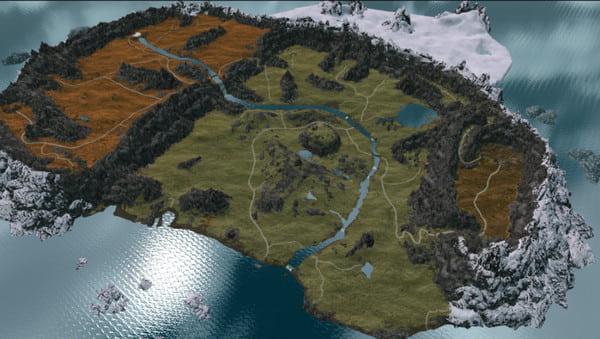
यह एक उच्च गुणवत्ता वाला मॉड है, जो अभियान से बहुत सी नई सामग्री प्रदान करता है। आप एक नए भूभाग पर यात्रा कर सकते हैं और एनपीसी से नए अतिरिक्त कार्य ले सकते हैं। डेवलपर्स से अपेक्षित विस्तार गुणवत्ता के कारण फाल्सकर को कई गेमर्स और आलोचकों से प्रशंसा मिली। इस मॉड का उपयोग करके, आप विभिन्न अभिनेताओं द्वारा आवाज दिए गए नए पात्रों, प्राप्त करने के लिए नए आइटम और 14 अद्वितीय साउंडट्रैक से मिलेंगे।
2. मूनपाथ से एल्सेवियर तक

स्किरिम की बिल्ली की दौड़ के एक बड़े प्रशंसक के लिए, आपको इसकी गंभीर खोज सामग्री के लिए यह मॉड पसंद आ सकता है। नए स्थानों और कहानियों के अलावा, मूनपाथ टू एल्स्वियर में नए राक्षस और अन्य सेटिंग्स हैं जिन्हें निर्बाध रूप से किया जा सकता है। दस लाख से अधिक डाउनलोड के साथ, यह मॉड निर्माता, टॉमस साला के लिए एक नया अवसर खोलता है।
3. स्किरिम की ध्वनियाँ: पूर्ण
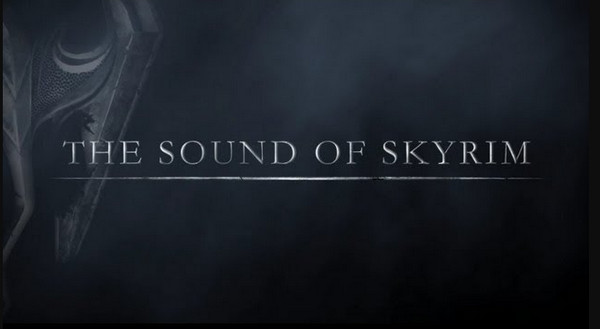
यह मॉड स्किरिम के मंत्रमुग्ध कर देने वाले कथानक में एक बड़ी भूमिका निभाता है। कुछ साल पहले रिलीज़ होने के बाद से, यह सबसे लंबे समय तक चलने वाली श्रृंखला में से एक बनी हुई है। यह सैकड़ों नए प्रभावों के साथ गेम के ऑडियो अनुभव को भी बदल देता है। साउंड्स ऑफ स्किरिम तीन महत्वपूर्ण स्थानों के लिए ऑडियो प्रभाव जोड़ता है: जंगल, वातावरण और कालकोठरी।
स्किरिम रिकॉर्डर के बारे में अक्सर पूछे जाने वाले प्रश्न
-
1. स्किरिम से रिकॉर्डर क्या है?
पोटास्टिकपांडा स्किरिम में रिकॉर्डर नामक एक कैरेक्टर मॉड बनाता है। यह उसका असली नाम नहीं है, लेकिन वह खिलाड़ी के साहसिक कार्य को दर्शाता है, इस प्रकार, उसे कहा जाता है। आप उससे स्लीपिंग जाइंट इन के अंदर रिवरवुड में मिलेंगे।
-
2. क्या ओबीएस स्टूडियो को स्किरिम रिकॉर्डर के रूप में उपयोग करना संभव है?
हाँ। स्किरिम गेमप्ले के लिए इसका उपयोग करने के लिए, अपने कंप्यूटर पर ओबीएस इंस्टॉल करें और इसे खोलें। निचले दाएं कोने पर सेटिंग टैब से सेटिंग्स समायोजित करें। स्रोत बॉक्स से गेम कैप्चर बटन पर क्लिक करें और पूर्ण या आंशिक स्क्रीन क्षेत्र के लिए रिकॉर्डिंग मोड चुनें। फिर, क्लिक करें रिकॉर्डिंग शुरू गेमप्ले कैप्चर करना शुरू करने के लिए बटन।
-
3. विंडोज 10 पर स्किरिम पर कब्जा करने के लिए गेम बार का उपयोग कैसे करें?
गेम बार विंडोज 11 और 10 पर एक डिफ़ॉल्ट फ़ंक्शन है। इसे सक्रिय करने के लिए, Xbox गेम बार को सक्षम करने के लिए सेटिंग्स खोलें। फिर, दबाएँ Windows और स्क्रीन रिकॉर्डर खोलने के लिए आपके कीबोर्ड पर G कुंजी। क्लिक करें कब्जा विजेट मेनू से बटन और क्लिक करें अभिलेख बटन।
निष्कर्ष
यह पोस्ट गेम में आपके सर्वोत्तम क्षणों को कैद करने के लिए सर्वश्रेष्ठ स्किरिम रिकॉर्डर की अनुशंसा करती है। बेशक, आप उनका उपयोग अन्य उद्देश्यों के लिए भी कर सकते हैं, जैसे ऑनलाइन मीटिंग और लघु फ़िल्में। अधिक लचीले रिकॉर्डर के लिए, AnyRec स्क्रीन रिकॉर्डर 4K रिज़ॉल्यूशन तक वेबकैम, ऑडियो और वीडियो रिकॉर्डिंग के लिए एक अच्छा रिकॉर्डर होगा। आधिकारिक वेबसाइट से निःशुल्क डाउनलोड बटन पर क्लिक करके सॉफ़्टवेयर आज़माएँ।
100% सुरक्षित
100% सुरक्षित
